3dmax中英文对照表
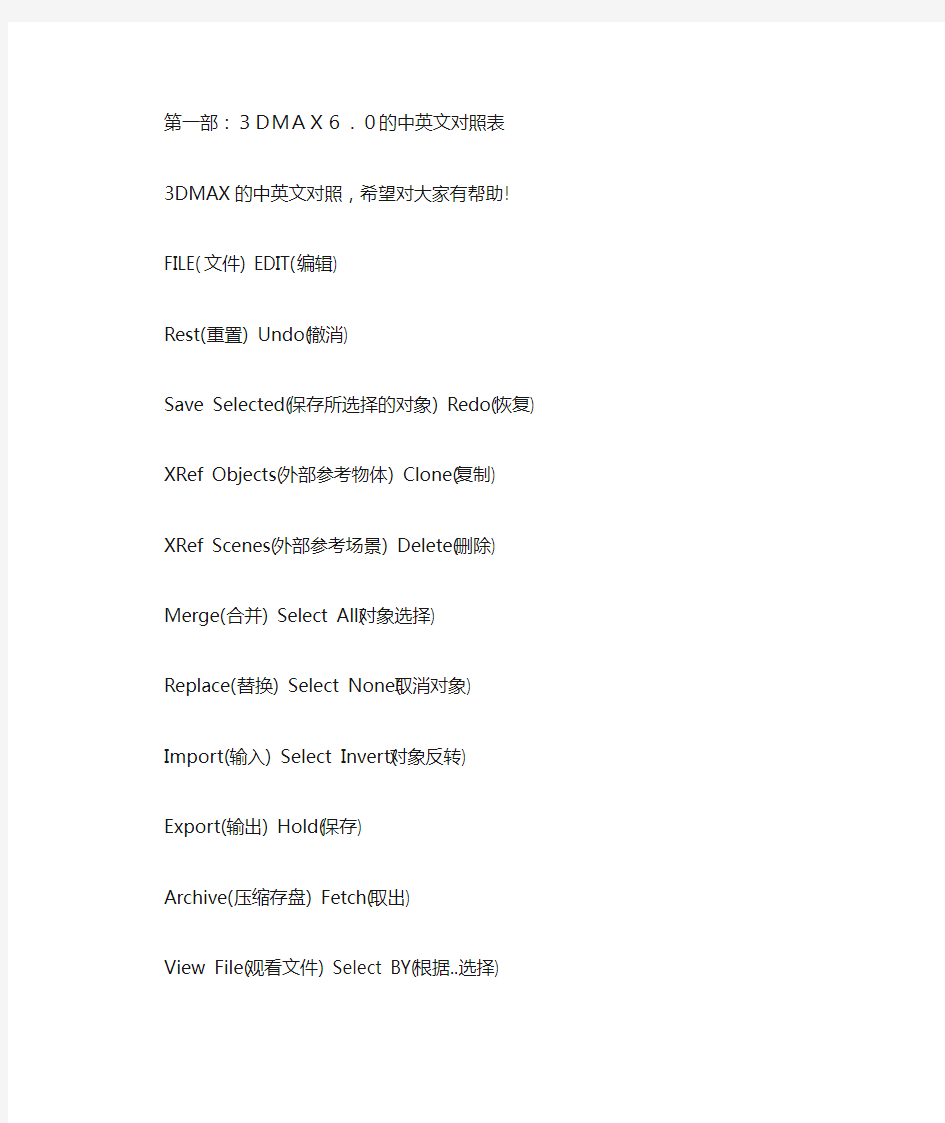

第一部:3DMAX6.0的中英文对照表
3DMAX的中英文对照,希望对大家有帮助! FILE(文件) EDIT(编辑)
Rest(重置) Undo(撤消)
Save Selected(保存所选择的对象) Redo(恢复) XRef Objects(外部参考物体) Clone(复制)
XRef Scenes(外部参考场景) Delete(删除) Merge(合并) Select All(对象选择)
Replace(替换) Select None(取消对象)
Import(输入) Select Invert(对象反转)
Export(输出) Hold(保存)
Archive(压缩存盘) Fetch(取出)
View File(观看文件) Select BY(根据..选择) Select By Color(根据颜色..选择)
Select By Name(根据名字..选择)
Region(区域)
Edit Named Selections(编辑已命名被选物) Properties(属PPP)
TOOLS(工具菜单) GROUP(分组菜单)
Mirror(镜像) Group(分组)
Array(阵列) Open(打开)
Align(对齐) Close(关闭)
Place Highlight(放置高亮区) Ungroup(解除群组) Align Camera(对齐摄像机) Explode(分解) Scaping Tool(间距修改工具) Detach(分离) Transform Type-In(输入变换坐标) Attach(合并) Display Floater(显示浮动物体)
Hide(隐藏)
Freeze(冻结)
Selection Floater(选择浮动物体)
Snapshot(快照复制)
Normal Align(法向对齐)
Material Editor(材质编辑器)
Material/Map Browser(材质/贴图浏览器)
VIEWS(视图菜单)
Undo(撤消)
Redo(重复)
Save Active View(保存当前激活的视图状态) Restore Active View(还原当前激活的视图状态) Grids(栅格)
Show Home Grid显示主栅格)
Activate Home Grid(激活主栅格)
Activate Grid Object(激活栅格对象)
ALign To View(对齐视图)
.Viewport Background(背景图像)
.Update Background Transform(更新背景图像)
.Rest Background Transform(重设背景转换)
.Show Transform Gizmo(显示转换范围框)
.Show Ghosting(显示前后帖)
.Show Key Times(显示轨迹点时间)
.Shade selected(阴影选择)
.Show Dependencies(显示从属物体)
..Instances(相依物体)
..Reference(参考物体)
.Match Camera To View(相机与视图相配)
.Add Default Lights To Scene(向场景添加缺省灯光)
.Redraw All Views(重画所有的视图)
.Deactivate All Maps(休眠所有贴图)
.Update During Spinner Drag(微调控制项拖动时更新)
.Expert Mode(专家模式)
Object(物体工具栏) Create(创建命令面板)
Compounds(复合工具栏) Modify(修改命令面板)
Lighes&Cameras(光线和照相机工具栏) Hierarchy(层级命令面板) Particles(粒子系统工具栏) Motion(运动命令面板)
Helpers(帮助物体工具栏) Display(显示命令面板)
Space Warps(空间扭曲工具栏) Utilities(实用程序)
Modifiers(修改工具栏)
Rendering(渲染工具栏)
Shapes(二维图形工具栏)
Modeling(造型修改工具栏)
MODIFIER STACK(编辑修改器堆栈) 布尔运算与克隆对象
Pin Stack(钉住堆栈状态) Union(并集)
Active/Inactive(激活/不激活切换) Subtraction(差集)
Show End Result(显示最后结果) Intersection(交集)
Make Unipue(使独立) Copy(复制)
Remove Modifier(删除编辑修改器) Instance(关联复制)
Edit Stack(编辑堆栈对话框) Reference(参考复制)
材质编辑器Reglection(反射)
Basic Parameters(基本参数) Refraction(折射)
.Ambient(环境反射) 3D Procedural Maps(三维贴图)
.Diffuse(漫反射) Face-mapped(面贴图)
Specular(镜面反射)
Extended Parameters(扩展参数)
Maps(贴图)
.Bitmap(位图)
.Checker(棋盘格) 复合材质
.Gradient(渐变) Double Sided(双面)
.Adobe Photoshop Plug-In Filter(PS滤镜)Blend(混合)
.Adove Premiere Video Filter(PM滤镜) Matte/Shoadow() .Cellular(细胞) Multi/Sub-object(多重子物体)
.Dent(凹痕) Raytrace(光线追踪)
.Noise(干扰) Top/Bottom(项底)
.Splat(油彩)
.Matrble(大理石)
.Wood(木纹)
.Water(水) Time Configuration(时间帧速率)
.Falloff(衰减) Frame Rate(帧速率)
.Flat Mirror(镜面反射) NTSC(NTSC制式)
.Mask(罩框) Film(胶片速度)
.Mix(混合) PAL(PAL制式)
.Output(输出) Custom(自定义)
.Planet(行星)
.Raytrace(光线跟踪)
.Reglect/Refrace(反射/折射)
.Smoke(烟雾) Create(创建)
.Speckle(斑纹) Helpers(帮助物体)
.Stucco(泥灰) Dummy(虚拟体)
.Vertex Color(项点颜色) Forward Kinematics(正向运动) .Composite(合成贴图) Inverse Kinematics(反向运动)
.Particle age(粒子寿命)
.Patticle Mblur(粒子模糊)
控制器械的种类二维项点
Track View(轨迹视图) Smooth(光滑项点)
Assign Controller(指定控制器) Corner(边角项点) Replace Controller(替换控制器) Bezier(Bezier项点)
.Linear Controller(直线控制器) Bezier Corner(Bezier角点) .TCB Contriller(TCB控制器))
.Contriller(连续)
.Path Controller(路径控制器)
.List Controller(列表控制器)
.Expression Controller(噪声控制器)
.Look At(看着)
三维造型Deformations(变形控制)
Box(盒子) Scale(缩放)
Cone(圆锥体) Twist(扭曲)
Sphere(球体) Teeter(轴向变形) Geosphere(经纬球) Bevel(倒角) Cylinder(柱体) Fit(适配变形)
Tube(管子)
Torus(圆环)
Pyramid(金字塔)
Teapot(茶壶)
Plane(平面)
参数区卷展栏
Shader Basic Parameters(着色基本参数区) .Blinn(宾氏)
.Anisotropic(各向异PPP)
.metal(金属)
.Multi-layer(多层式)
.Phong(方氏)
.Oren-Nayar-Blinn(表面粗糙的对象)
.Strauss(具有简单的光影分界线)
.Wire(线架结构显示模式)
.2-Sided(双面材质显示)
.Face Map(将材质赋予对象所有的面)
.Faceted(将材质以面的形式赋予对象) Blinn Basic Patameters(宾氏基本参数区) .Diffuse(固有色)
.Ambient(阴影色)
.Specular(高光色)
.Self-Illumination(自发光)
.Opacity(不透明度)
.Specular Highlights(高光曲线区)
..Specular Level(高光级别)
..Glossiness(光泽度)
..Soften(柔和度)
Extended Parameters(扩展参数区)
.Falloff(衰减)
.Filer(过滤法)
.Subtractive(删减法)
.Additive(递增法)
.Index of Refraction(折射率)
.Wire(线架材质)
.Reflection Dimming(反射暗淡)
SuperSampling(超级样本)
Maps(贴图区)
.Ambient Color(阴影色贴图)
.Diffuse Color(固有色贴图)
.Specular Color(高光色贴图)
.Glossiness(光泽度贴图)
.Self-Illmination(自发光贴图)
.Opacity(不透明贴图)
.Filter Color(过滤色贴图)
.Bump(凹凸贴图)
.Reflction(反射贴图)
.Refraction(折射贴图)
..Refract Map/Ray Trace IOR(折射贴图/光线跟踪折射率) .Displacement(置换贴图)
Dvnamics Properties(动力学属PPP区)
材质类型
Blend(混合材质)
.Material#1(材质#1)
.Material#2(材质#2)
.Mask(遮罩)
.Interactive(交互)
.Mix Amount(混合数值)
.Mixing Curve(混合曲线)
.Use Curve(使用曲线)
.Transition Zone(交换区域)
Composite(合成材质)
.Composite Bisic Parameters(合成材质基础参数区)
..Base Material(基本材质)
..Mat.1~Mat.9(材质1~材质9)
Double Sided(双面材质)
.Translucency(半透明) 贴图类型
.Facing material(表面材质) Bitmap(位图)
.Back Material(背面材质) Cellular(细胞)
Matte/Shadow(投影材质) Checker(棋盘格)
.Matte(不可见) Composite(合成贴图)
.Atmosphere(大气) Dent(凹痕贴图)
..Apply Atmosphere(加入大气环境) Falloff(衰减)
..At Background Depth(在背景深度) Flat Mirror(镜面反射) ..At Object Depth(在物体深度) Gradient(渐变)
.Shadow(阴影) Marble(大理石)
..Receive Shadow(接受阴影) Madk(罩框)
..Shadow Brightness(阴影的亮度) Mix(混合)
.Reflection(反射) Noise(干扰)
Morpher(形态结构贴图) Output(输出)
Muti/Sub-Object(多重子物体材质) Partcle Age(粒子寿命) .Set Number(设置数目) Perlin Marble(珍珠岩)
.Number Of Materials(材质数目) Planet(行星)
Raytrace(光线追踪材质) Raytrance(光线跟踪)
.Shading(明暗) Reflect/Refract(反射/折射)
.2-Sided(双面) RGB Multiply(RGB倍增)
.Face Map(面贴图) RGB Tint(RGB染色)
.Wire(线框) Smoke(烟雾)
.Super Sample(超级样本) Speckle(斑纹)
.Ambient(阴影色) Splat(油彩)
.Diffuse(固有色) Stucco(泥灰)
.Reflect(反射) Thin Wall Refraction(薄壁折射)
.Luminosity(发光度) Vertex Color(项点颜色)
.Transparency(透明) Water(水)
.Index Of Refr(折射率) Wood(木纹)
.Specular Highlight(反射高光)
..Specular Color(高光反射颜色)
..Shininess(反射)
..Shiness Strength(反光强度)
.Environment(环境贴图)
.Bump(凹凸贴图)
Shellac(虫漆材质)
.Base Material(基础材质)
.Shellac Material(虫漆材质)
.Shellac Color Blend(虫漆颜色混合)
Standard(标准材质)
Top/Bottom(项/底材质)
.Top Material(项材质)
.Bottom Material(底材质)
.Swap(置换)
.Coordinates(坐标轴)
.Blend(融合)
.Possition(状态)
灯光类型摄像机类型
Omni(泛光灯) Target(目标)
.General Parameters(普通参数) .Lens(镜头尺寸)
.Projector Parameters(投射贴图) .FOV(视域范围)
.Attenuation Parameters(衰减参数) .Stock Lenses(镜头类型)
.Shadow Parameters(阴影参数) .Show Core(显示视域范围)
.Shadow Map Params(阴影贴图参数) .Show Horizor(显示地平线)
Target Spot(目标聚光灯) .Near Range(最近范围)
Free SPot(自由聚光灯) .Far Range(最远范围)
Target Direct(目标平行光灯)
Render Scene(渲染)
.Rime Output(输出时间)
..Single(渲染单帖)
..Range(所有帖)
.Output Size(输出尺寸)
Rendering(渲染)/Environment(环境) 粒子系统
Background(背景) Spray(喷射)
Global Lighting(球形照明) Snow(雪)
Atmosphere(大气) Blizzard(暴风雪)
Combustion(燃烧) PArray(粒子列阵)
V olume Light(体光) Pcloud(粒子云)
Fog(雾) Super Spray(超级喷射)
.Standard(标准)
.Layered(分层)
V olume Fog(体雾)
第二部:3DMAX菜单注解
一、File(文件)菜单
·New(新建):在不改变当前场景系统设置下清除场景中的所有内容。同时该命令可选择保留场景内物体及其层级供新场景使用。快捷键为Ctrl+N。
·Reset(重置):清除当前所有的数据并恢复原有的系统设置。
·Open(打开):将打开3ds max场景文件或角色建模文件。快捷键为Ctrl+O。
·Save(保存):会保存当前场景的变化并覆盖上一次的保存动作。快捷键为Ctrl+S。·Save As(保存为):将会打开相应的对话框供你以不同的名字、路径保存当前的场景或角色。
·Save Selected(保存选择):允许你在当前场景中选择一个或多个物体另存为一个场景文件,所有与被选择物体关联的物体和属PPP都将被保存。
·XRef Objects(外部引用物体):该命令可供你从其他场景文件中引用物体到当前场景中来。你可以修改该物体,或者选择更新该物体以应用源文件的改动。
·XRef Scenes(外部引用场景):该命令可以让你引用其他场景作为你场景的背景或基础。·Merge(合并):可以将其他场景文件中的物体复制合并到当前场景里来,作为当前场景的一部分。
·Merge Animation(合并动画动作):可以将动画动作数据从另一个场景或当前场景的物体上传输到当前所选择的物体、组合物体或层级物体上,可以同时合并数个动画动作数据。
·Replace(替换):可以让你将场景中的一个物体替换为另一个物体。
·Import(输入):可让你在3ds max中打开或合并非3ds max格式的文件。如3ds/dwg/ai/dxf 等文件。
·Export(输出):可以让你将场景或物体转换并输出为非3ds max格式的文件。
·Export Selected(选择输出):选择输出命令可以将几何体输出为3ds/ai/dxf等的格式。·Archive(存档):该命令将创建一个包含当前场景文件及所有关联贴图的可执行压缩文件。也可选择创建一个列表文件,列出所有关联路径。
·Summary Info(摘要信息):此命令将打开当前场景的统计对话框,列出包括场景的物体数量、面片数量等信息。
·File Properties(文件属PPP):该命令可以让你输入文件相关的信息,以便在Windows系统中快速查看。
·View Image File(显示图像文件):图片、动态文件查看命令。打开的对话框中可选的文件都可以通过附加程序查看。
·History(历史):显示最近保存的文件,并可以直接单击打开该文件。
·Exit(退出):该命令可退出3ds max主程序。
二、Edit(编辑)菜单
·Undo or Redo(取消/重做):该命令会撤销或重做对所选物体的最后一次改动。快捷键为Ctrl+Z/Ctrl+Y。
·Hold and Fetch(保留/引出):该命令可以在你将要执行一项或几项不可撤销的操作前将当前的数据保存在缓冲区内。当你不满意结果或软件崩溃后,你可以使用引出命令恢复所保留的场景文件数据。快捷键为Alt+Ctrl+H/Alt+Ctrl+F。
·Delete(删除):该命令可以将当前所选择的物体直接从场景中删除。快捷键为Delete。·Clone(克隆):按住Shift键,同时移动,旋转或缩放物体来实现该命令。可以复制,关联复制或参考复制所选物体。快捷键为Ctrl+V。
·Select All(全部选择):该命令将选择场景中的所有物体。快捷键为Ctrl+A。
·Select None(空出选择):该命令使场景中的所有物体处于非选择状态。快捷键为Ctrl+D。·Select Invert(反向选择):该命令使场景中所有被选物体撤销选择,非选物体被选择。快捷键为Ctrl+I。
·Select By(参考选择):该命令共有六个下级菜单。分别用于Color(颜色选择)、Name(名字选择)、Rectangular Region(矩形选择)、Circular Region(圆形选择)、Fance Region(连点选择)、Lasso Region(套索选择)。即根据不同对象的颜色属PPP和名字来选择。
·Region(区域选择):该命令共有两个下级菜单。分别是Window(包含)用于在场景中用鼠标拖出一个方形选择框,所有包含在内的物体被选择;Crossing(相交)用于在场景中用鼠标拖出一个方形选择框,所有包含在内以及相交的物体被选择。
·Named Selection Sets(命名选择集):该命令可让你自已命名按不同方式选择的物体集合以便管理。
·Object Properties(物体属PPP):该命令将显示物体属PPP对话框,可查看及编辑所选物体属PPP。
三、Tools(工具)菜单
·Transform Type-In(键盘输入变换):该命令显示的对话框可以让你精确输入对目标物体进行移动/旋转/缩放变换的数据。
·Display Floater(视窗显示浮动对话框):该命令显示的对话框,包含了大部分显示控制面板的功能,可以浮在窗口中便于视窗的显示控制。
·Selection Floater(选择器浮动对话框):该命令显示的对话框,与名字选择对话框功能相近。可按名字选择物体。
·Light Lister(灯光列表):该命令显示的对话框,可以控制每盏灯的功能参数,以及每盏灯在场景中的全局光设置。
·Mirror(镜像物体):该命令显示镜像对话框,可按物体方位镜像复制物体。
·Array(阵列):该命令显示阵列对话框,可阵列复制物体。
·Align(对齐):该命令显示的对话框可让所选物体按X/Y/Z轴的方向对齐,并且可选最大最小值或中轴。快捷键为Alt+A。
·Snapshot(快照):该命令显示的对话框可让你复制一个动画物体的多个拷贝。可按每帧、每个时间单位、每个距离单位创建拷贝。
·Spacing Tool(间距分布工具):该命令显示的对话框可让你按等距来分布拷贝物体。可按中心距、边距、极轴距离分布拷贝。
·Normal Align(法线对齐):该命令可将两个物体按表面法线方向对齐。快捷键为Alt+N。·Align Camera(相机对齐):该命令可让你将相机对齐所选物体的某个面的法线方向。·Align to View(视窗对齐):该命令可让你将所选物体的轴方向对齐当前视窗的轴方向。·Place Highlight(放置高光):该命令可将一盏灯或一个物体的相对位置对齐到另一个物体上,使得高光或物体映像在当前视图中可见。快捷键为Ctrl+X。
·Isolate Selection(隔离选择):该命令可将所选物体以外的场景及其他物体隔离开。可避免对所选物体操作时其他场景物体造成的影响。快捷键为Alt+Q。
·Rename Objects(物体更名):强大的更名命令,显示的对话框可让你为场景中的物体制定统一风格的名字。
四、Group(群组)菜单
·Group(群组):该命令可以将所选择的多个物体或组结合成一个组,并在场景中像单个物体一样编辑它。
·Ungroup(撤销群组):该命令可将已结合成一个组的物体分散为原来的多个物体。·Open(开放组):该命令可以临时将一个组打开,并可单独编辑组中的物体。
·Close(关闭组):该命令可将已打开的组重新关闭,多重的组在外层关闭后内层组也即关闭。
·Attach(配属):该命令可以将所选物体配属结合到一个已存在的组内。
·Detach(分离):该命令可以将一个组中的某个物体分离出来。此命令需要与开放组命令同时使用。
·Explode(分散组):该命令将组内的所有物体全部分散开,不管层级关系。而撤销群组命令只将最外层组分散开。
五、Views(查看)菜单
·Undo View Change/Redo View Change(取消/重做视窗变化):取消或重做视窗变化命令可以撤销上一次对视窗的改动。
·Save Active View/Restore Active View(保存/还原当前视窗):保存或还原当前视窗命令,可以将当前亮显的视窗设置保存下来。
·Viewport Configuration(视窗配置):该命令显示的对话框用来设置视窗控制选项。可以将视窗设置为你需要的样子并存为maxstart.max文件作为3ds max的初始视窗。
·Grids(栅格):该命令共有四个子菜单,其中:
·Show Home Grid(显示栅格命令)用于显示或关闭当前视窗中的原始栅格显示。快捷键为G。
·Activate Home Grid(活跃原始栅格命令)用于使视窗内的原始栅格作为当前栅格,使栅格
物体处于非活动状态。
·Activate Grid Object(活跃栅格物体命令)用于使视窗内的一个栅格物体作为当前栅格,使其他栅格处于非活动状态。
·Align Grid to View(栅格及视窗对齐命令)用于将栅格物体与视窗的同等坐标对齐以便于修改及设置物体。
·Viewport Background(视窗背景):该命令对话框可加载及控制当前视窗的背景图像。快捷键为Alt+B。
·Update Background Image(更新背景):该命令在重新设置背景,设置参数,设置视窗纵横比等后,进行更新。
·Reset Background Transform(重置背景变换):该命令重新缩放及重置已改动的视窗背景。·Show Transform Gizmo(显示变换坐标系):当对物体进行移动、旋转等变换动作时,在视窗中显示物体的辅助轴坐标系。
·Show Ghosting(显示重像):当对一个动画物体进行动作研究时,开启该命令可以在当前关键帧前后产生多个该物体的线框重像以利于研究。
·Show Key Times(显示时间键):该命令可以在视窗中显示动画物体的运动轨迹上的时间键值。
·Shade Selected(选择亮显):勾选该项可以在视窗采用线框和其他显示模式时给所选物体加载贴图及光影。
·Show Dependencies(显示关联物体):勾选该项并且将修改器面板打开,则与所选物体关联复制、参考复制以及共用修改器的物体均显示为红色。
·Match Camera to View(相机与视窗匹配):该命令可以将场景中的一部相机与一个透视视窗、聚光灯或其他照相机视窗匹配。
·Add Default Lights To Scene(增加场景缺省灯光):该命令可以将场景的缺省灯光改为自定的一或两盏灯。并且可以将灯光与相机绑定(首先要在视窗设置中打开缺省灯光及可用两盏灯)。
·Redraw All Views(重画所有视窗):该命令可以重画所有视窗的显示。
·Activate All Maps(显示所有贴图):该命令可以显示场景中所有物体的贴图。·Deactivate All Maps(关闭显示所有贴图):该命令关闭显示所有场景中物体的贴图。如果要单独关闭某物体的贴图显示,需要在材质编辑器中单独关闭。
·Update During Spinner Drag(微调时实时显示):该选项勾选时对物体参数的微调变化在视窗中实时可见;关闭时在鼠标释放后才变化。
·Adaptive Degradation Toggle(绑定适应消隐):该选项打开时,在消隐显示模式视窗内当要对物体变换时,物体显示为线框,变换(如移动)完成后才显示为消隐模式。选项关闭时,始终为消隐模式。在大且复杂的场景上可以关闭选项以获得更快的操作速度。快捷键为O。·Expert Mode(专家模式):该命令将除菜单、状态条和视窗外的所有面板及工具条隐藏,以获得更大的屏幕工作面积。快捷键为Ctrl+X。
六、Create(创建)菜单
·Standard Primitives(标准图元):该命令共十个子菜单。其中:
·Box(立方体)可以创建立方体或各种尺寸的盒状物体。
·Cone(圆锥体)可创建各种尺寸的圆锥体。
·Sphere(球体)可创建不同大小球体或球体的一部分。
·GeoSphere(三角面片球体)可创建以三角面片组成的球体。
·Cylinder(圆柱体)用于创建不同高度及半径的圆柱体。
·Tube(管状体)用于生成圆形或菱形的管状体。
·Torus(圆环体)可生成不同半径及粗细的圆环。
·Pyramid(角锥体)可生成不同高度类似金字塔的角锥。
·Plane(平面)可生成扁平网格面片,并可以无限放大。
·Teapot(茶壶)可生成茶壶状物体或其一部分。
·Extended Primitives(扩展图元):该命令共十三个子菜单。其中:
·Hedra(多面体)可定义生成不同类型和面数的多面体。
·Torus Knot(环面纽结体)可生成不同麻花状环面扭结体。
·Chamfer Box(斜切立方体)生成有斜切导角的立方体。
·Chamfer Cylinder(斜切圆柱体)用于生成有斜切导角的圆柱体。
·Oil Tank(桶状体)生成类似油桶或油罐的物体
·Capsule(胶囊体)生成类似胶囊的物体,面数可变。
·Spindle(纺锤体)生成纺锤状物体。
·L-Extrusion(L形体按钮)可挤压生成截面为L型的物体。
·Gengon(导角棱柱)可生成柱边导角效果的多边棱柱。
·C-Extrusion(C形体按钮)可挤压生成截面为C型的物体。
·RingWave(环状波)可生成类似环状冲击波的物体。
·Hose(软管体)可生成类似弹簧的物体,可绑定于其他物体上,随其移动变形。
·Prism(三棱柱)可生成各种三边棱柱。
·Shapes(形状):该命令共十一个子菜单。其中:
·Line(线条)用于生成可分段的空间自由形态样条曲线。
·Text(文字)生成文字框样条,可挤压成物体。
·Arc(弧)生成一段弧状样条线。
·Circle(圆)生成圆样条曲线
·Donut(圆环)生成圆环样条线,可挤压成管状体。
·Ellipse(椭圆)生成椭圆样条线。
·Helix(螺旋线)生成空间螺旋样条线。高度及段数可调。
·NGon(多边形)生成多边形样条线。
·Rectangle(矩形)生成矩形样条线。
·Section(截面)通过建立一个面片并截取另一个物体的截面而形成该截面的样条线。·Star(星型)生成多个角的星型样条线。
·Lights(灯光):该命令共十六个子菜单。其中:
·Target Spotlight(目标聚光灯)可分别调整灯光及灯光目标的投射聚焦光束的灯光类型。·Free Spotlight(自由聚光灯)创建后灯光,灯光目标相对固定,但必须同时调整的灯光类型。·Target Directional Light(目标平行光)灯光及目标可调的投射类似一束阳光的灯光类型。·Directional Light(平行光)灯光及目标相对固定的平行光类型。
·Omni Light(泛光灯)从一点向所有方向发射光的灯光类型。模拟点光源。
·Skylight(天光)模拟天空光,以穹顶方式发光。多数与光线追踪同时使用。
·Target Point Light(目标指向点光源)使用目标对准物体的点光源类型。以实际光学单位参数调整。
·[HJ*2/7]Free Point Light(自由点光源)无目标指向的点光源。以实际光学单位参数调整。·Target Linear Light(指向线光源)使用目标对准的线状光源。
·Free Linear Light(自由线光源)非指向的线光源。
·Target Area Light(指向面光源)使用目标对准的面光源。
·Free Area Light(自由面光源)非指向的面光源。
·IES Sky(IES天光)可创建基于物理及地理参数化的模拟天光及大气光效果的光照系统。·IES Sun(IES阳光)创建基于物理及地理参数化的模拟阳光效果的光照系统。
·Sunlight System and Daylight(太阳光及日光系统)可选时间/地点/方位的模拟太阳及白昼光照的光照系统。
·Cameras(相机):该命令共两个子菜单。其中:
·Free Camera(自由相机)用于创建固定镜头的相机,在视窗中显示所对准的范围中场景。·Target Camera(目标相机)用于创建带有目标物体的相机。相机和目标均可以编辑。任何相机动作均可以记录成动画。
·Particles(粒子系统):该命令共六个子菜单。其中:
·Blizzard(暴风雪系统)可以创建模拟风雪的粒子系统。并可以设置路径等参数。
·PArray(粒子阵列系统)可以创建遍布几何体表面的粒子阵列以及生成复杂的物体爆炸效果。·PCloud(粒子云系统)可在固定体积空间内产生诸如鸟群、星团、军队等数量较多的群体。·Snow(雪花系统)次于暴风雪系统的较简单的建立雪花或碎片效果的粒子系统。
·Spray(喷溅系统)用来模拟如下雨、喷泉、水管出水等液体喷洒效果的粒子系统。·Super Spray(超级喷射系统)可生成受控制的粒子喷射效果,产生强烈的喷射效果
七、Modifiers(修改器)菜单
·Selection Modifiers(选择修改器):该命令共七个子菜单。其中:
·Mesh Select(网格选择修改器)可以以子物体级选择物体的顶点、边、面等供下一步修改使用。
·Poly Select(多边形选择修改器)可以以子物体级选择物体的顶点、边、边界、多边形和元素等供下一步修改使用。
·Patch Select(面片选择修改器)可以以子物体级选择物体的顶点、边、面片和元素等供下一步修改使用。
·Spline Select(样条选择修改器)可以以子物体级选择物体的顶点、分段和样条线等供下一步修改使用。
·Volume Select(体积选择修改器)使用几何体体积选择方式以子物体级选择物体的顶点或面等供下一步修改使用。选择集可完全分离出来。
·FFD Select(自由变形选择修改器)可以选择用自由变换修改器变形物体的修改节点,供下一步修改使用。
·NURBS Surface Select(NURBS表面选择修改器)选择非均匀有理B样条曲线的曲面物体的子物体,如曲线子物体可作为样条线编辑。
·Patch/Spline Editing(面片/样条线修改器):该命令共十个子菜单。其中:
·Edit Patch(面片修改器)提供多种工具修改以子物体级选择的物体的顶点、边、面片和元素。
·Edit Spline(样条线修改器)提供多种工具修改以子物体级选择的物体的顶点、分段和样条线。
·Cross Section(截面相交修改器)可以通过连接多个样条曲线的节点而生成一个面片表面。·Surface(表面生成修改器)可以通过已生成的样条曲线线框生成多边形面片表面物体。·Delete Patch(删除面片修改器)可以在面片选择修改器以子物体级选择物体的顶点、边、面片和元素后删除这些子物体。
·Delete Spline(删除样条线修改器)可以在样条选择修改器以子物体级选择物体的顶点、分段和样条线后删除这些子物体。
·Lathe(车床修改器)可以将一段样条线旋转生成网格面/面片/NURBS表面。
·Normalize Spline(规格化样条线修改器)可以在样条线上等距增加控制节点。作为后期编辑使用。
·Fillet/Chamfer(圆切及斜切修改器)在样条线形体的两段线的夹角上圆切及斜切。
·Trim/Extend(修剪及延伸修改器)可以将一个类似于圆或框的相交的样条曲线的出头部分修剪掉,以及可以将非闭合线条的一端延长与样条线闭合。
·Mesh Editing(表面编辑):该命令共十四个子菜单。其中:
·Cap Holes(顶端洞口编辑器)用来在网格物体的表面空洞上产生一个面来封闭它。·Delete Mesh(删除网格编辑器)用来删除网格物体的表面上的数个面(子物体)。
·Edit Mesh(编辑网格物体编辑器)有多项工具可以修改网格物体的子物体(顶点、边、面、多边形等)。
·Edit Normals(编辑法线编辑器)提供多项交互式工具控制物体顶点法线。
·Extrude(挤压编辑器)可以将样条形体挤压拉伸成有高度的参数物体。
·Face Extrude(面拉伸编辑器)可将物体的子物体面按指定方向拉伸。
·Normal(法线编辑器)可将一个物体的表面法线结合成一体及翻转法线方向。
·Optimize(优化编辑器)可将一个物体的表面面片数量优化到最少。
·Smooth(平滑编辑器)可将一个物体表面平滑化。
·STL check(STL检查编辑器)将某物体输出为STL模型,即在立体印刷成型模型时,检查该物体是否为完全封闭的物体。
·Symmetry(对称编辑器)可将物体对称复制为一个相对物体。在角色建模及对称物体建模时常用。
·Tessellate(镶嵌编辑器)在物体表面细分镶嵌网格。
·Vertex Paint(顶点着色编辑器)在物体的子物体顶点和面上着色,并渐变到其他面。·Vertex Weld(顶点焊接编辑器)在设定范围内将物体的相邻顶点级别面片删除并焊接顶点。可以减少面片数,但不同于优化编辑器。
·Animation Modifiers(动画编辑器):该命令共九个子菜单。其中:
·Skin(皮肤编辑器)骨骼变形工具。可将动画文件的骨骼物体、样条及其他物体变为网格、面片、NURBS曲面物体等。随骨骼文件动作。
·Morpher(变体编辑器)可以改变网格、面片、NURBS曲面物体等的形状及材质。多用于嘴眼动作动画。
·Flex(伸缩编辑器)模拟软体动力学。可设置物体变形时的弹PPP参数。
·Melt(熔化编辑器)模拟实际溶解效果。可应用于所有物体及其子物体。
·Linked XForm(连结参考变换编辑器)将物体或子物体连接到某其他物体上。应用在目标物体(控制物体)上的移动、旋转等变换动作会反映到连结物体上。
·Patch Deform(面片变形编辑器)可以使用面片对物体进行变形操作。
·Path Deform(路径变形编辑器)可以使用路径对物体进行变形操作,如动画路径的变形。·Surf Deform(表面变形编辑器)类似于面片变形编辑器,不过是使用NURBS表面和CV表面来变形物体。
·* Surf Deform(空间变形编辑器)类似于路径变形编辑器,不过是使用NURBS表面和CV 表面来变形物体。
·UV Coordinates(贴图轴坐标系):该命令共五个子菜单。其中:
·UVW Map(UVW贴图编辑器)通过控制贴图轴坐标来控制贴图在物体表面的显示方式。·UVW Xform(UVW贴图参考变换编辑器)通过编辑器可以编辑变形物体上已存在的贴图坐标系。
·Unwrap UVW(展开贴图编辑器)可以展开一个物体的贴图坐标并在其子物体级编辑贴图。
·Camera Map(相机贴图编辑器)可以只在当前帧及指定相机的基础上指派平面贴图坐标系。移动时贴图变化可见。
·* Camera Map(环境相机贴图编辑器)可以为物体指派环境平面贴图坐标系即与环境适应。移动时贴图变化不可见。
·Cache Tools(捕捉工具):该命令只有一个子菜单:
·Point Cache(点捕捉编辑器)可以将物体的编辑器堆栈的操作记录为顶点的动作并存为一个文件。可作为动画研究以减少不必要的操作。
·Subdivision Surfaces(表面细分):该命令共两个子菜单。其中:
·MeshSmooth(表面平滑编辑器)棱角分明的物体可以通过此编辑器变得平滑。
·HSDS Modifier(分级细分编辑器)可通过此编辑器分级细分物体表面。可作为精加工工具建模。
·Free Form Deformers(自由变形工具):该命令共五个子菜单。其中:
·FFD 2×2×2/FFD 3×3×3/FFD 4×4×4(自由变形工具2x2x2/3×3×3/4×4×4)自由变形工具类似由数个节点组成的框状编辑器,在其中的物体随节点的变换而变形。
·FFD Box/FFD Cylinder(盒体和圆柱体自由变形工具)同上,由节点组成盒体和圆柱体,编辑其中的物体。
·Parametric Deformers(参数变形工具):该命令共十九个子菜单。其中:
·Bend(弯曲)按某一轴可将物体弯曲至360度。
·Taper(锥形化)可将物体按设定的锥形轮廓变形。
·Twist(扭曲)可将物体按不同程度扭曲。
·Noise(噪声)可在物体表面产生不同程度的噪波。
·Stretch(缩放)可以按指定轴对物体产生缩放效果。另外两轴产生相应的变形。·Squeeze(压榨)以物体的轴方向或法线方向产生挤压变形效果。
·Push(推挤)可以按物体的法线方向向内或向外推挤变形。可产生类似“膨胀”的效果。·Relax(松弛)通过将物体的顶点移近产生物体圆滑收缩的效果。面数不变。
·Ripple(波纹)可以在物体表面产生同心波纹的变形效果。
·Wave(波浪)可在物体表面产生类似波浪的变形效果。
·Skew(倾斜)可控制轴方向和数值的倾斜变形效果。
·Slice(切片)可以用一个切片穿过物体来产生截面以及分离物体。可用来建模。·Spherify(球型扭曲)将一个物体扭曲变形到一个球形空间内。
·Affect Region(面域影响)可以在物体表面子物体级上产生变形。如拉出鼓包或折痕。·Lattice(栅格)可以将物体转变成节点球或网格物体。取决于物体的结构线框。
·Mirror(镜像)可以按轴方向将各种物体和子物体镜像复制。
·Displace(置换)可以使用力场设置使物体变形。可采用图片、等高线等来使物体变形。·XForm(参考变换)可基于自身坐标系对物体及其子物体进行变换操作(旋转/移动等)。·Preserve(保持)在对物体变形操作前,生成一个拷贝并且在操作后参考原物体调整如顶点距离、面边距、贴图等的数值。
·Surface(表面编辑):该命令共三个子菜单。其中:
·Material(材质变换)可以改变物体和子物体材质标识(ID)的安排,产生变化效果。·Material By Element(元素材质变换)可以规则或随机地分配材质标识给包含多种图元的物体。适用于如夜晚建筑窗户发光的安排。
·Disp Approx(近似表面替换)可以使用替换贴图(灰度渐变)来为网格物体生成浮雕效果的表面。
·NURBS Editing( NURBS面编辑):该命令共三个子菜单。其中:
·NURBS Surface Select( NURBS表面选择)可以选择NURBS物体的子物体,如样条线等,供下一步修改。
·Surf Deform(表面变形编辑器)使用NURBS表面和CV表面来变形物体。
·Disp Approx(近似表面替换)效果同表面编辑子目的修改器,但是将把NURBS表面转换为网格物体。
·Radiosity Modifiers(光能传递修改器):该命令共两个子菜单。其中:
·Subdivide(细分)细分修改器会将物体表面细分为更多的网格多边形供光能传递运算使用。·* Subdivide(超级细分)类似于细分修改器。但目标不是单个物体而是整个场景。
八、Character(角色人物)菜单
·Create Character(创建角色):该命令可以创建一个由骨骼、皮肤、IK链、控制器等用来给角色赋予动画的角色集合。
·Destroy Character(删除角色):在角色集合锁住时,该命令将删除整个角色集合;在角色集合解锁时,将会删除与角色的动画属PPP有关的物体如控制节点,控制器等物体。·Lock/Unlock(锁住与解锁):该命令将锁住角色,可以禁止它的动画。解锁时动画动作可用。
·Insert Character(插入角色):该命令可以在当前场景中输入一个角色,即输入(*.chr)文件。·Save Character(保存角色):该命令可以将当前角色保存为一个(*.chr)文件。
·Bone Tools(骨骼工具):该命令将显示骨骼工具面板,提供对骨骼动作的控制。
·Set Skin Pose(调整皮肤姿势):该命令将当前选择的角色中的物体的姿势存储下来。封皮、骨骼等的位置将会自动调整相适应。
·Assume Skin Pose(还原姿势):该命令可使所选物体呈现为已存储的姿势。如可以将动画后的角色还原为动画开始或中间某帧时的姿势。
·Skin Pose Mode(表面姿势模式):此模式打开时,只对物体的姿势进行精确调整而不作用于动画。关闭时,处于同时调整动画的状态下。
九、Animation(动画)菜单
·IK Solvers(反向动力学):该命令共四个子菜单。其中:
·HI Solver(非历史PPP控制器)使用一个目标来控制动画链以实现反向动力学控制。
·HD Solver(历史PPP控制器)结合反向动力学使用平滑的接缝来控制动画。
·IK Limb solver(反向动力学肢体控制器)用来控制人物角色的肢体动作。
·SplineIK Solver(样条反向动力控制器)用样条曲线来控制骨骼或其他连结物体的动作。·Constraints(约束):该命令共七个子菜单。其中:
·Attachment Constraint(附件约束)可将某物体作为附件以相对位置绑定在其他物体表面上并随其他物体变化。
·Surface Constraint(表面约束)将一个物体沿着另一物体的表面指定相应位置。
·Path Constraint(路径约束)指定物体沿着或在样条线间运动。
·Position Constraint(位置约束)使一个物体跟随另一个物体或锁定在数个物体间的某位置。·Link Constraint(连结约束)用来控制一个物体通过目标物体与另一个物体连接的动作。·LookAt Constraint(视觉跟随约束)定义某物体始终指向另一物体。
·Orientation Constraint(方位约束)指定物体的方位与另一物体的方位一致。物体应该是可旋转的。
·Transform Controllers(变换控制):该命令共三个子菜单。其中:
·Link Constraint(连结约束)用来控制一个物体通过目标物体与另一个物体连接的动作。如传递东西的动作。
·Position/Rotation/Scale(PRS控制器)用来多方位的控制物体的变换动画动作。·Transform Script(变换控制脚本)将变换动画的动作记录为脚本,可以同时实现多个变换动作。
·Position Controllers(位置控制器):该命令共十五个子菜单。其中:
·Audio(音频控制器)可以用音波振幅来控制几乎所有的参数动画。
·Bezier(贝塞尔曲线控制器)可以在几乎所有参数值或关键帧之间建立贝塞尔曲线控制,产生丰富的变化。
·Expression(表达式控制器)可用数学表达式来精确控制如物体参数,变换变形参数等动画参数。
·Linear(线PPP控制器)在参数或动画键之间加入对时间和数值的线PPP变化控制。·Motion Capture(动作捕捉)可运用外部设备控制角色动画。
·Noise(噪波控制器)用不同程度的噪波曲线控制位置变换。
·Quaternion(TCB)(TCB控制器)用曲线模式来控制物体动画,使用场而不是切线柄来控制曲线。
·Reactor(反应器)程序化的与其他控制器产生的变化相反应的控制器。
·Spring(弹力控制器)可以对某点或物体位置产生二次变形。产生类似静态变形的伸缩效果。·Script(脚本控制器)类似表达式控制器,可用脚本来精确控制如物体参数,变换变形参数等动画参数。
·XYZ(XYZ位置控制器)将物体动画变换的三个轴方向分离,可在表达式控制器里分别控制。
·Attachment Constraint(附件约束)同前。
·Path Constraint(路径约束)同前。
·Position Constraint(位置约束)同前。
·Surface Constraint(表面约束)同前。
·Rotation Controllers(旋转控制器):该命令共十一个子菜单。具体同Position Controllers 菜单。
·Scale Controllers(比例缩放控制器):该命令共十一个子菜单。具体同Position Controllers 菜单。
·Add Custom Attribute(加入用户属PPP):该命令创建及添加参数至物体、修改器和场景材质等。
·Wire Parameters(参数绑定)::该命令共两个子菜单。其中:
·Wire Parameters(参数绑定)允许将一个物体与另一个物体的可动画参数绑定,同时变化。·Parameter Wiring dialog(参数绑定对话框)定义参数绑定的各种关联。
·Make Preview(创建预视):该命令创建当前视图的动画的预视。可自定义输出文件格式和输出设备。
·View Preview(观看预视)该命令将打开媒体播放器观看创建的预视文件。
·Rename Preview(重命名预览):该命令重命名保存默认的预览文件。
十、Graph Editors(图表编辑器)菜单
·Track View-Curve Editor(轨迹窗曲线编辑器):该命令在窗口中以功能曲线编辑场景中的物体动作。
·Track View-Dope Sheet(轨迹窗拟定图表编辑器):该命令在窗口中以拟定方位图表来编辑场景中的物体动作。
·New Track View(新建轨迹窗):新建一个用于轨迹窗曲线编辑器的轨迹窗。
·Delete Track View(删除轨迹窗):删除一个存于轨迹窗曲线编辑器内的轨迹窗。
·Saved Track View(已存轨迹窗):引出一个存于轨迹窗曲线编辑器内的已命名的轨迹窗。·New Schematic View(新建示意观察窗):新建一个示意观察窗,用来观察场景中的物体、材质、角色等的层级关系便于快速引用和编辑。可以通过不同的分类过滤方式创建多个窗口。·Delete Schematic View(删除示意观察窗):删除示意观察窗。
·Saved Schematic View(显示示意观察窗):显示一个以存在的示意观察窗。
十一、Rendering(渲染)菜单
·Render(渲染):该命令弹出渲染场景对话框,可设置条件及参数,最后生成静态图片或动画。快捷键为Shift+R或F10。
·Environment(环境):该命令弹出环境对话框。可设置大气和背景效果。
·Effects(效果):该命令弹出渲染效果对话框。可以为渲染的图片和动画加上多种效果。·Advanced Lighting(高级光照):该命令弹出高级光照对话框。可选两种光照形式:Light Tracer(光线追踪)和Radiosity(光能传递)来对场景进行渲染。
·Render To Texture(贴图渲染):该命令可以将场景的渲染结果转换成贴图。在虚拟漫游动画时十分有用。
·Raytracer Settings(光线追踪设置):该命令对光线追踪器进行控制,影响场景中的所有光线追踪材质和贴图,同时影响光线追踪阴影的产生。
·Raytrace Global Include/Exclude(光线追踪选择):该命令在场景中选择包含或不包含在光线追踪范围内的物体或材质。
·Activeshade Floater(活动渲染窗口):该命令打开一个活动的生成渲染图片或动画的窗口。·Activeshade Viewport(活动渲染视窗):该命令打开一个活动的生成渲染图片或动画视窗。·Material Editor(材质编辑器):该命令打开材质编辑器对话框。调节生成场景中所需要的材质及贴图。快捷键为K。
·Material/Map Browser(材质/贴图浏览器):该命令浏览及选择已存在的材质及贴图。·Video Post(视频后期处理):该命令可以对场景的各级各类事件分别或集合输入输出。·Show last Rendering(显示最后渲染图片):该命令显示最后渲染的图片。快捷键为Ctrl + I。·RAM Player(RAM 播放器):该命令可以将一个关键帧序列载入播放器并进行回放。也可在两个通道内以不同的速度回放动画以做比较。
十二、Customize(用户自定义)菜单
·Customize User Interface(定制用户界面):该命令提供定制用户的自己的界面。包括定制快捷键、右键菜单、工具条等。
·Load Custom UI Scheme(加载自定义用户界面配置):该命令加载已有的自定义用户界面配置文件。
·Save Custom UI Scheme(保存自定义用户界面配置):该命令保存用户当前已设置的自定义用户界面配置。
·Revert to Startup Layout(恢复初始界面):该命令用于恢复到软件自定义的初始用户界面。·Show UI(显示用户界面):该命令共五个子菜单。其中:
·Command Panel(命令面板)显示或隐藏命令面板。快捷键为3或Q。
·Toolbars Panel(浮动工具条)显示或隐藏浮动工具条。快捷键为4。
·Main Toolbar(主工具条)显示或隐藏主工具条。快捷键为Alt+6。
·Tab Panel(标签面板)显示或隐藏标签面板。快捷键为2或Y。
·Track Bar(轨迹条)显示或隐藏用于快速控制动画关键帧的轨迹条。
·Lock UI Layout(锁定用户界面):锁定后,不能通过拖拽界面上的元素来改变用户界面。快捷键为Alt+0。
·Configure Paths(设置路径):该命令用来设置如场景文件、渲染图等的保存路径,插件路
径等。
·Units Setup(单位设置):该命令进行屏幕和物体建模的参数尺寸的单位设置。
·Grid and Snap Settings(栅格和捕捉设置):该命令进行视窗显示的栅格和物体捕捉的设置。·Viewport Configuration(视窗配置):该命令设置视窗的规划,显示方式,结构框等。·Plug-in Manager(插件管理):该命令可管理插件的各方面信息。
·Preferences(参数选择):该命令可管理软件的显示、操作等多方面信息。
十三、MAXScript(MAX脚本)菜单
·[HJ*3/8]New Script(新建脚本):该命令新建一个MAX脚本。
·Open Script(打开脚本):该命令打开一个MAX脚本。
·Run Script(运行脚本):该命令运行一个MAX脚本。
·MAXScript Listener(MAX脚本注释器):一个类似DOS命令提示窗的MAX脚本语言注释器。快捷键为F11。
·Macro Recorder(宏记录器):该命令可以记录一系列操作并将其录制为MAX脚本命令。·Visual MAXScript Editer(可视化MAX脚本编辑器):该命令将MAX脚本语言可视化,易于编辑和创建用户的界面脚本插件。
十四、Help(帮助)菜单
·User Reference(用户参考):该命令包括了内容、索引和搜索等项。
·MAXScript Reference(MAX脚本参考):该命令显示有关MAX脚本的参考,同样包含内容,索引和搜索等项。
·Tutorials(教程):该命令显示Discreet自编的3ds max教程。
·Hotkey Map(热键图):该命令显示软件初始化时显示的互动键盘热键图。
·Additional Help(附加帮助):该命令显示附加插件,如Character Studio等的帮助。
·3ds max on the Web(3ds max网页):该命令显示有关MAX的支持、升级和资源的官方网站。
·Plug(In Information(插件信息):该命令显示MAX的插件信息。
·Authorize 3ds max(授权):该命令用于授权你的3ds max。
·About 3ds max(关于3ds max):该命令显示程序版本信息
第三部:3DMAX快捷键大全
主界面
显示降级适配(开关)【O】
适应透视图格点【Shift】+【Ctrl】+【A】
排列【Alt】+【A】
角度捕捉(开关) 【A】
动画模式(开关) 【N】
改变到后视图【K】
背景锁定(开关) 【Alt】+【Ctrl】+【B】
前一时间单位【.】
下一时间单位【,】
改变到上(Top)视图【T】
改变到底(Bottom)视图【B】
改变到相机(Camera)视图【C】
改变到前(Front)视图【F】
改变到等大的用户(User)视图【U】
改变到右(Right)视图【R】
改变到透视(Perspective)图【P】
循环改变选择方式【Ctrl】+【F】
默认灯光(开关) 【Ctrl】+【L】
删除物体【DEL】
当前视图暂时失效【D】
是否显示几何体内框(开关) 【Ctrl】+【E】
显示第一个工具条【Alt】+【1】
专家模式�全屏(开关) 【Ctrl】+【X】
暂存(Hold)场景【Alt】+【Ctrl】+【H】
取回(Fetch)场景【Alt】+【Ctrl】+【F】
冻结所选物体【6】
跳到最后一帧【END】
跳到第一帧【HOME】
显示/隐藏相机(Cameras)【Shift】+【C】
显示/隐藏几何体(Geometry) 【Shift】+【O】
显示/隐藏网格(Grids) 【G】
显示/隐藏帮助(Helpers)物体【Shift】+【H】
显示/隐藏光源(Lights) 【Shift】+【L】
显示/隐藏粒子系统(Particle Systems) 【Shift】+【P】显示/隐藏空间扭曲(Space Warps)物体【Shift】+【W】锁定用户界面(开关) 【Alt】+【0】
匹配到相机(Camera)视图【Ctrl】+【C】
材质(Material)编辑器【M】
最大化当前视图(开关) 【W】
脚本编辑器【F11】
新的场景【Ctrl】+【N】
法线(Normal)对齐【Alt】+【N】
向下轻推网格小键盘【-】
向上轻推网格小键盘【+】
NURBS表面显示方式【Alt】+【L】或【Ctrl】+【4】NURBS调整方格1 【Ctrl】+【1】
NURBS调整方格2 【Ctrl】+【2】
NURBS调整方格3 【Ctrl】+【3】
偏移捕捉【Alt】+【Ctrl】+【空格】
打开一个MAX文件【Ctrl】+【O】
平移视图【Ctrl】+【P】
交互式平移视图【I】
放置高光(Highlight) 【Ctrl】+【H】
播放/停止动画【/】
快速(Quick)渲染【Shift】+【Q】
回到上一场景*作【Ctrl】+【A】
回到上一视图*作【Shift】+【A】
撤消场景*作【Ctrl】+【Z】
撤消视图*作【Shift】+【Z】
刷新所有视图【1】
用前一次的参数进行渲染【Shift】+【E】或【F9】
渲染配置【Shift】+【R】或【F10】
在xy/yz/zx锁定中循环改变【F8】
约束到X轴【F5】
约束到Y轴【F6】
约束到Z轴【F7】
旋转(Rotate)视图模式【Ctrl】+【R】或【V】
保存(Save)文件【Ctrl】+【S】
透明显示所选物体(开关) 【Alt】+【X】
选择父物体【PageUp】
选择子物体【PageDown】
根据名称选择物体【H】
选择锁定(开关) 【空格】
减淡所选物体的面(开关) 【F2】
显示所有视图网格(Grids)(开关) 【Shift】+【G】
显示/隐藏命令面板【3】
显示/隐藏浮动工具条【4】
显示最后一次渲染的图画【Ctrl】+【I】
显示/隐藏主要工具栏【Alt】+【6】
显示/隐藏安全框【Shift】+【F】
*显示/隐藏所选物体的支架【J】
显示/隐藏工具条【Y】/【2】
百分比(Percent)捕捉(开关) 【Shift】+【Ctrl】+【P】
打开/关闭捕捉(Snap) 【S】
循环通过捕捉点【Alt】+【空格】
声音(开关) 【\】
间隔放置物体【Shift】+【I】
改变到光线视图【Shift】+【4】
循环改变子物体层级【Ins】
子物体选择(开关) 【Ctrl】+【B】
帖图材质(Texture)修正【Ctrl】+【T】
加大动态坐标【+】
减小动态坐标【-】
激活动态坐标(开关) 【X】
精确输入转变量【F12】
全部解冻【7】
根据名字显示隐藏的物体【5】
刷新背景图像(Background) 【Alt】+【Shift】+【Ctrl】+【B】显示几何体外框(开关) 【F4】
视图背景(Background) 【Alt】+【B】
用方框(Box)快显几何体(开关) 【Shift】+【B】
3Ds MAX 2013中英文对照及快捷键(常用)
3Ds MAX 2013中英文对照及快捷键(常用) 快捷键: W 移动 E 旋转 R 缩放 T 顶视图 L 左视图 F 前视图 P 透视图 Z 所有视图最大化显示选定对象H按名称选择 S 捕捉开关 M 材质编辑器切换 D 禁用视口 F3 线框模式 F4 显示边面 F10 渲染设置 + 坐标轴放大 - 坐标轴缩小 Alt+R 环形选择边 Alt+L 循环选择边 Alt+Q 孤立模式 Alt+P 补面 Alt+C 切线 Alt+X 半透明显示 Alt+W 最大化视图 Alt+B 视口背景 Alt+A 对齐 Alt+U 全部取消隐藏 Ctrl+I 反选 Ctrl+N 新建场景 Ctrl+S 保存文件 Ctrl+O 打开文件 Ctrl+Z 撤消场景操作 Ctrl+V 克隆 Ctrl+A 全选 Ctrl+Z 撤销 Ctrl+H 暂存 Ctrl+Shift+E 连接(切线)Ctrl+Shift+C 分线 Ctrl+Shift+W 目标焊接Ctrl+Alt+C 强制焊接 Shift+E 挤出 中英文对照: Edit编辑 Select All全选 Select Invert反选 Object Properties对象属性 Tools工具 Open container 打开 New scene 新建 Manage scene 管理 Saved scene explorer保存场景资源管理器 Group 组 Group 成组 Ungroup 解组 Open 打开 Close 关闭 Attach 附加 Detach 分离 Explode 炸开 View 视图 Viewport configuration 视口配置Viewport background 视口背景Gradient/solid color 渐变梯度/纯色彩Environment background 环境背景Custom image file Configure viewport background 配置视口背景 Create 创建 Standard primitivies 标准基本体 Box长方体 Cone圆锥体 Sphere球体 Geosphere几何球体 Cylinder圆柱体 Tube管状体 Torus圆环
(完整版)3DMAX使用技巧
当选择“BEZIER 角点”时只能调节一边的手柄选择BEZIER时候则是同时调节两边的手柄而选择角点,手柄消失了。只能移动角点成尖突状 在调节手柄时先要选中手柄坐标的平面 车削面板上输出栏里的网格是按网格大小和形状进行车削的,而"面片"是以旋转的方式车削放样修改器里有变形命令可以修改物体形状 给边缘做切角处理后再做网格平滑处理可以使物体做细微而不大的圆滑处理棱角将变得清楚 “组“菜单里的组命令相当与其他软件里的组合命令它和焊接不同焊接后各部分属性会变为一致 要弯曲立体时先给立体分段使之弯曲得更明显和平滑 使用放样修改器里的比较要同时打开角度捕捉和选择按钮才能旋转放样图形 有时候有些面的贴图看不到那是因为光照的原因,把它放置在适当的位置上就可以看到了在给物体添加贴图前先在修改器里给它添加一个UVW坐标后便可以在材质编辑器里用它修改贴图的位置 添加金属材质的步骤:选择物体再选择一个材质球后选择明暗器基本参数[如"金属"和双面]再调节高光然后在漫反射按钮选择位图[可随便找如果视窗里不显示要选择贴图通道]即可转到父级按钮可返回上一级添加其他的效果 要使物体高亮显示,可以在材质编辑器里添加自发光 物体的透明度还可以在右键"属性"里的"可见性"里调节 ALT+X可以使图形半透明显示 自定义菜单里有单位设置选项可以设置单位一般用CM 单位可以影响数值操作力度也可以影响渲染的速度 有些材质编辑器里制作的效果在视图区里不会显示但在渲染时显示 像投影,反射,折射等效果都是3D软件自己计算出来的.我们只要在材质编辑器里给物体添加了某些功能或特性,3D会根据这些数据进行计算并产生相应的效果 漫反射里添加的图片显示的是原图片效果而贴图:反射添加的却是高亮的镜面效果 光线跟踪可以让物体变亮[有高光] 它里面的贴图按钮可以用图片让物体变明亮 灯可以调节颜色主光用聚光灯补光用泛光灯可以用好多盏都可以添加投影各种灯还可以在修改器里排除其所能照射到的立体使之不被照射到 要使物体不被渲染可以在其属性里去掉勾选"对摄象机可见" 材质编辑器里的自发光只会让物体自己变亮而对周围物体没有任何影响 用标准基本体画出一个面后双击结束点就画出一个平面了 用线条工具画出不规则图形然后将其转化为可编辑多边形就变成一个面了 点线条右键可以细化给曲线添加节点 直线转化为曲线:画好线条后进入它的顶点级别,点右键里的BEZIER就会出现曲线手柄了 同一条线上的两个点要焊接可以直接在修改器上进行,而不同线上的两个点要焊接先要把两条线附加在一起然后才能焊接 挤出命令要在挤出的方向所垂直的面上使用 放养物体的修改器项目比较多可以多采用放样制图[放样面板上的变形面板较常用] 倒角和挤出差不多倒角多了个轮廓选项 给物体的材质添加光线跟踪效果会使物体具有镜像效果[比如产生倒影]制作金属材质时都要用 CTRL+A为全选G可使视图网格消失
3DMAX菜单中英文对照翻译全解
3DMAX菜单中英文对照表 一、File〈文件〉 New〈新建〉Reset〈重置〉 Open〈打开〉Save〈保存〉 Save As〈保存为〉Save selected〈保存选择〉XRef Objects〈外部引用物体〉 XRef Scenes〈外部引用场景〉 Merge〈合并〉 Merge Animation〈合并动画动作〉 Replace〈替换〉Import〈输入〉 Export〈输出〉Export Selected〈选择输出〉Archive〈存档〉Summary Info〈摘要信息〉File Properties〈文件属性〉 View Image File〈显示图像文件〉 History〈历史〉Exit〈退出〉 二、Edit〈菜单〉 Undo or Redo〈取消/重做〉 Hold and fetch〈保留/引用〉 Delete〈删除〉Clone〈克隆〉 Select All〈全部选择〉 Select None〈空出选择〉 Select Invert〈反向选择〉 Select By〈参考选择〉 Color〈颜色选择〉 Name〈名字选择〉 Rectangular Region〈矩形选择〉 Circular Region〈圆形选择〉 Fabce Region〈连点选择〉 Lasso Region〈套索选择〉 Region:〈区域选择〉 Window〈包含〉Crossing〈相交〉 Named Selection Sets〈命名选择集〉 Object Properties〈物体属性〉 三、Tools〈工具〉 Transform Type-In〈键盘输入变换〉 Display Floater〈视窗显示浮动对话框〉Selection Floater〈选择器浮动对话框〉 Light Lister〈灯光列表〉 Mirror〈镜像物体〉 Array〈阵列〉Align〈对齐〉 Snapshot〈快照〉 Spacing Tool〈间距分布工具〉 Normal Align〈法线对齐〉 Align Camera〈相机对齐〉Align to View〈视窗对齐〉 Place Highlight〈放置高光〉 Isolate Selection〈隔离选择〉 Rename Objects〈物体更名〉 四、Group〈群组〉Group〈群组〉 Ungroup〈撤消群组〉 Open〈开放组〉Close〈关闭组〉 Attach〈配属〉Detach〈分离〉 Explode〈分散组〉 五、Views〈查看〉 Undo View Change/Redo View change〈取消/重做视窗变化〉 Save Active View/Restore Active View〈保存/还原当前视窗〉 Viewport Configuration〈视窗配置〉 Grids〈栅格〉 Show Home Grid〈显示栅格命令〉 Activate Home Grid〈活跃原始栅格命令〉Activate Grid Object〈活跃栅格物体命令〉Activate Grid to View〈栅格及视窗对齐命令〉Viewport Background〈视窗背景〉 Update Background Image〈更新背景〉 Reset Background Transform〈重置背景变换〉Show Transform Gizmo〈显示变换坐标系〉Show Ghosting〈显示重橡〉 Show Key Times〈显示时间键〉 Shade Selected〈选择亮显〉 Show Dependencies〈显示关联物体〉 Match Camera to View〈相机与视窗匹配〉 Add Default Lights To Scene〈增加场景缺省灯光〉Redraw All Views〈重画所有视窗〉 Activate All Maps〈显示所有贴图〉 Deactivate All Maps〈关闭显示所有贴图〉Update During Spinner Drag〈微调时实时显示〉Adaptive Degradation Toggle〈绑定适应消隐〉Expert Mode〈专家模式〉 六、Create〈创建〉 Standard Primitives〈标准图元〉 Box〈立方体〉Cone〈圆锥体〉 Sphere〈球体〉GeoSphere〈三角面片球体〉Cylinder〈圆柱体〉Tube〈管状体〉 Torus〈圆环体〉Pyramid〈角锥体〉 Plane〈平面〉Teapot〈茶壶〉 Extended Primitives〈扩展图元〉
3Ds MAX 快捷键 中英文对照
3Ds MAX 快捷键中英文对照file 文件 new 新建 reset 重置 open 打开 open recent 打开最近 save 保存 save as 另存为 save copy as 保存副本为 save selected 保存选定对象 xRef objects... 外部参照对象xRef Scene... 外部参照场景 file link manager 文件链接管理器merge 合并 merge animation 合并动画replace 替换 import 导入 export 导出 export selected 导出选定对象archive 存档 summary info... 摘要信息 file properties... 文件属性
view image file 查看图像文件 exit 退出 exit 编辑 undo 撒消 redo 重做 hold 暂存 fetch 取回 delete 删除 clone 克隆 select all 全选 select none 全部不选 select invert 反选 select by 选择方式 region 区域 edit named selection sets 编辑命名选择集object properties 对象属性 tools 工具 transform Type-In 变换输入 selection floater 选择浮动框 display floater 显示浮动框 layer manager 层管理器 light lister 灯光列表
mirror 镜像 array 阵列 align 对齐 quick align 快速对齐 snapshot 快照 spacing tool 间隔工具 clone and align 克隆并对齐normal align 法线对齐 align camera 对齐摄影机 align to view 对齐到视图 place highlight 放置高光 isolate selection 孤立当前选择rename objects 重命名对象assign vertex colors 指定顶点颜色color clipboard 颜色剪贴板camera match 摄影机匹配 grab viewpot 抓取视口measure distance 测量距离channel info 通道信息 group 组 group 成组 ungroup 解组
3dsMAX基础入门工具使用
第三章Max基础入门工具使用 本章要点: ●了解max的界面分布 ●了解常用工具所在的位置 3.1 Max9.0基础界面 图3-1max界面 3.2 Max9.0菜单栏界面 温馨提示:在这里我们只讲解我们在制作建筑模型时常用的工具和菜单栏。 图3-2 Max9.0菜单栏界面 1.File —文件菜单:较常用的菜单,导入cad、合并模型。 2.Edit—编辑菜单: 3.Tools—工具菜单:
4.Group—组、集合菜单:常将物体进行打成组方便管理。 5.Rendering—渲染菜单:将模型制作完成后制作成效果图菜单。 6.Customize—自定义设置菜单:设置界面、快捷键等文件菜单。 3.3 File(打开)菜单详解: 图3-3 File菜单 温馨提示:每个工具都可以使用键盘快捷键来使用,如New新建Max文件先按Alt激活菜单栏在按F进入File菜单,找到New在n下方带有下划线可以直接按n快捷激活命令。每个工具带下划线的单词字母都是快捷键,不过是要先进入指定的菜单才可以使用。也可以使用工具后面的快捷键如New后方的Ctrl+N。 1.New—新建Max文件 2.Reset—重置Max:将Max程序重置一次恢复到最开始的界面 3.Open—打开Max文件 4.Open Recent—打开最近打开过的Max文件 5.Save—保存Max文件 6.Save As—另存为 7.Save Selected—选择保存:将当前所选择住的物体进行独立保存 8.Marge—合并:将未打开Max文件合并到已经打开的Max文件中,将B文件放在A文件中 图3-4 marge合并
3dmax实用操作技巧精华版
【分享】3DMAX实用操作技巧精华版 1、在制作sample textsample text物体时,开启路径的百分比锁定,将放置点定为相应的百分数,有时你会发现设置点并不在正确的位置上(如在path parameters栏下,将path参数设为50%,但此时放置点并不在路径的中间)。这种情况,如果你用“line”命令制作路径,将其“drag type”参数设为“corner”即可。 2、对放样物体使用放样控制“fit”命令,移动控制造型上的控制点,有时控制点周围的控制线(红线)会发生扭曲等不规则的变形,克服方法是:将“0”和“100”处的控制点属性由“bezizer-corner”改为“corner”即可。 3、3d max提供的二维造型编辑功能并不丰富,在制作放样造型或路径时,可由“auto cad”十分方便的完成。3d max提供“auto cad”的“dxf、dwg”等文件格式的引入功能。但3d max 在灯光、材质编辑等方面要比auto cad强大得多,因此,两种软件的联合运用,将大大提高你的工作效率,朋友们不妨可以试一试。 4、大家在使用3d max时也许会发现,其“file”下拉菜单会变得越来越宽,甚至充满整个屏幕,这是因为存储的文件路径太长,而又要将其全路径显示的原因。 建筑3d效果图设计制作心得 随着3ds max 软件版本的不断升高,其功能也越来越强大,目前已经成为大多数建筑装饰设计师制作效果图的首选工具软件。笔者作为一名装饰工程设计师,3 ds max + photoshop 是**常工作中的最佳拍档。 由于工作原因经常看到一些业余3d设计者的作品,感觉到有一些设计者的软件运用技术虽然已经很熟练,但由于缺乏专业知识和软件使用技巧,导致其设计水平长期得不到提高。现将我的一些效果图制作心得写出来,希望能够抛砖引玉,与大家共同提高。 第一要加强专业知识储备 建筑效果图不同于艺术绘画,我们在作图时不仅要追求艺术性美观性,还要注意一些建筑装饰行业的特殊要求。另外近年来建筑装饰效果图越来越多的被当成工程合同的附件,从而具有了一定的法律效应,如果你在作图时像搞艺术创作那样天马行空而不注意科学性严谨性,那么小则闹出笑话,大则引起合同纠纷。 举例来说吧,如果你在做建筑外观玻璃幕墙时为了好看而选择了一种颜色,但是实际市场上根本就没有这种颜色的玻璃卖,那么就很容易引起甲乙双方的分歧;另外我还遇到过这种情况,作图人事前没有与设计师和预算员进行沟通,就擅自把红榉木改为柚木,结果使施 【智点道教育】是由全国大学生自强之星、湖北大学生年度人物、优秀青年企业家陆居权(百度百科:https://www.360docs.net/doc/262045211.html,/view/2000452.htm)创立的在线教育机构。 智点道教育【腾讯课堂主页】:https://www.360docs.net/doc/262045211.html,/
3Dmax中英文对照
3Dmax中英文对照 参考软件:3Dmax8中文版+vray1.5中文版和3Dmax8英文版+vray1.5英文由于任务繁重,有些相同的内容只写一遍,还望谅解。如有重复纯属糊涂and巧了。 一、右击菜单(由于有些右击菜单中在修改卷栏中也有在这就不复述) (右击菜单左侧)(右击菜单右侧) 反转样条线:Reverse Line 孤立当前选择:Isolate selection 设为首顶点:make first 全部解冻:unfreeze all 拆分:divide 冻结当前选择:freeze selection 绑定:bind 按名称取消隐藏:unhide by name 取消绑定:Unbind 全部取消隐藏:unhide all 工具1:tools 1 隐藏未选定对象:hide unselection 工具2:tools 2 隐藏当前选择:hide selection 创建线:create line 保存场景状态:save scene state 附加:attach 管理场景状态:mange scene states 分离线段:detach segment 显示:display 连接:connect 变换:transform 细化:refine 移动:move 细化连接:connect refine 旋转:rotate 循环顶点:cycle vertices 缩放:scale 断开顶点:break vertices 选择:select 焊接顶点:weld vertices 克隆:clone 融合顶点:fuse vertices 属性:properties Bezier角点:Bezier corner 曲线编辑器:curve editor Bezier :bezier 摄影表:dope sheet 角点:corner 关联参数:wire parameters 平滑:smooth 转换为:convert to 重置切线:reset tangents (展开)可编辑样条线:convert to editor spline 样条线:spline 可编辑网络:convert to editor mesh 线段:segment 可编辑多边形:convert to editor poly 顶点:vertex 可编辑片面:convert to editor patch 顶层级:top-level 转换为NURBS:convert to NURBS 线:line VRAY 属性:VRAY porperties 曲线:curve VRAY场景转换器:VRAY scene converter VRAY网格导出:VRAY mesh export VRAY VFB :VRAY VFB
3DMAX基础入门教程 -----新手菜鸟学就会
认识总界面 你安装好3DS MAX后,按下3DS的启动标志,就进入了它的总界面.大家可以从总界面图了解下3DS MAX.它分为菜单栏,工作视窗,命令面板,动画面板,窗口控制板,工具图标栏,辅助信息栏等几个部分,先来了解下它各部份的简介. 菜单栏 主菜单位于屏幕最上方,提供了命令选择.它的形状和Windows菜单相似。主菜单栏的特点如下:1:主菜单上共有十一个菜单项: File(文件)用于对文件的打开、存储、打印、输入和输出不同格式的其它三维存档格式,以及动画的摘要信息、参数变量等命令的应用。 Edit(编辑)用于对对象的拷贝、删除、选定、临时保存等功能。 Tools(工具)包括常用的各种制作工具。 Group(组)将多个物体组为一个组,或分解一个组为多个物体。 Views(视图)对视图进行操作,但对对象不起作用。 Rendering(渲染)通过某种算法,体现场景的灯光,材质和贴图等效果。
Trsck View(轨迹视图)控制有关物体运动方向和它的轨迹操作。 Schematic View(概要观看)一个方便有效、有利于提高工作效率的视窗。例子:如果你在要画一个人体动画,那么你就可以在Schematic View(概要观看)中很好地组织身体的各个部份,这样有利于你去选择其中一部分进行修改。这是新增的,有点难明,以后我们会详细地学到它。 Customize(定制)方便用户按照自已的爱好设置操作界面。3DS MAX3。1的工具条、菜单栏、命令面板都可以放置在任意的位置,如果你厌烦了以前的工作界面,就可以自已定制一个保存起来,下次启动时就会自动加载。 MAXScript(打开脚本之类的意思)这是有关编程的东西。将编好的程序放入3DSMAX中来运行。 Help(帮助)关于这个软件的帮助。包括在线帮助,插件信息等。 这些命令以后我们会很详细地说明它的功能,注意,这里它的中文意思是用东方快书翻译软件翻译的。 2:将鼠标置于菜单栏上的菜单命令名称上并单击,即可弹出该命令的菜单。 3:打开某一个菜单后,只需在菜单栏上的各个菜单名称之间来回移动即可切换动其它菜单。 4:菜单栏上有些命令名称旁边有“...”号的,表示单击该名称可以弹出一个对话框。 5:菜单上的命令名称最右方有一个小三角形,表示该命令后还有其它的命令,单击它可以弹出一个新的子菜单。 6:菜单上命令旁边的字母表示该菜单命令的快捷键。 缺省界面了解 上面的图是3D STUDIO MAX的缺省界面。在3。0以前的版本中,它的操作界画是不可以更改的,但在3。0以后,引入了GUI图形界画用户接口,我们就可以随便更改它的操作界面,下面你们来玩一下改变它的操作界面。 按键盘Ctrl+X.只剩下工作窗口,再按下Ctrl+X,又恢复界面原形。 按Q钮,右边的命令面板被隐藏,再按Q钮,命令面板又出现 3DMAX的面板可以移动。将鼠标放在面板空旷上面,出现一个拖动符号,就可以拖动该面板。又击面板顶部,可以交浮动的面板还原初始位置。 这里有个问题,如果界面乱了,怎么办?不要紧,我们选择菜单栏上的Customixe/Load Custom UI(自定义/选择自定义界面)命令,在出现的选择框里选择MAXStart.cui文件,它是3DSMAX的启动时的缺省界面,又回复了原始的界画。 工作视图的改变 缺省窗口为:Top(顶视图)Front(前视图)Left(左视图)Perspective(透视图)。当我们按改变窗口的快捷钮时,所对应的窗口就会变为所想改变的视图,下面我们来玩一下改变窗口的游戏。首先我们将鼠标激会一个视图窗口,按下 B 键,这个视图就变为底视图,就可以观察物体的底面。下面是各视图的快捷钮。用鼠标对着一个视窗口,按以下:
3dmax中英文对照表
第一部:3DMAX6.0的中英文对照表 3DMAX的中英文对照,希望对大家有帮助! FILE(文件) EDIT(编辑) Rest(重置) Undo(撤消) Save Selected(保存所选择的对象) Redo(恢复) XRef Objects(外部参考物体) Clone(复制) XRef Scenes(外部参考场景) Delete(删除) Merge(合并) Select All(对象选择) Replace(替换) Select None(取消对象) Import(输入) Select Invert(对象反转) Export(输出) Hold(保存) Archive(压缩存盘) Fetch(取出) View File(观看文件) Select BY(根据..选择) Select By Color(根据颜色..选择) Select By Name(根据名字..选择) Region(区域) Edit Named Selections(编辑已命名被选物) Properties(属PPP) TOOLS(工具菜单) GROUP(分组菜单) Mirror(镜像) Group(分组) Array(阵列) Open(打开) Align(对齐) Close(关闭) Place Highlight(放置高亮区) Ungroup(解除群组) Align Camera(对齐摄像机) Explode(分解) Scaping Tool(间距修改工具) Detach(分离) Transform Type-In(输入变换坐标) Attach(合并) Display Floater(显示浮动物体) Hide(隐藏) Freeze(冻结) Selection Floater(选择浮动物体) Snapshot(快照复制) Normal Align(法向对齐) Material Editor(材质编辑器) Material/Map Browser(材质/贴图浏览器) VIEWS(视图菜单) Undo(撤消) Redo(重复) Save Active View(保存当前激活的视图状态) Restore Active View(还原当前激活的视图状态) Grids(栅格) Show Home Grid显示主栅格) Activate Home Grid(激活主栅格)
CADor3Dmax常用命令及快捷键(可编辑修改word版)
CAD 常用命令及快捷键直线:L 构造线: XL 圆:C 三维阵列: 3A 弧:A 创建面域: REG 矩形:REC 交集: IN 圆环:DO 并集: UNI 多段线:PL 差集: SU 点:PO 剖切: SL 图样填充:H 消隐: HI 样条曲线:SPL 查询面积: AA 双点射线:XL 查询数据库信息: LI/LS 册除:E 测量距离: DI 复制:CO 或CP ab 度O:%%D (a/b= 下标:^2) 镜像:MI 直径¢:%%C ( 上标:2^) 阵列:AR 正负号±:%%P 移动:M 创建属性定义块:ATT 旋转:RO 外部参照:XR 对齐:AL 世界坐标系:UCS 比例缩放:SC 回到当然视图:PLAN 折断:BR 着色:SHA 剪切:TR 剖切:SL 延伸:EX 三维动态观察器:3DO 倒角:CHA 旋转二维对象创建三维体:REV 圆角:F 将二维对象拉伸为维实体:EXT 视窗缩放:Z 长方体:BOX 视窗平移:P 球体:SPHERE 图块定义:B 渲然:RR 标注设置:D 恢复:OOPS 插入块:I 放弃:UNDO 拉伸图形:S 重做:REDO 偏移:O 删除: E 炸开:X 改变对像的长度:LEN 单行文本: DT 即里平移:P 多行文本: MT 重生成:RE 文字样式: ST 命名视图:V 编辑标注: ED 创建对象编组:G 端点:END 定距等分:ME 交点:INT 定数等分:DIV 圆心:CEN 修剪: TR 中点: MID 基点:FRO 垂足:PER 延伸:EXT 切点:TAN 绘制多线: ML
3Dmax 菜单中英对照New 〈新建〉 Reset〈重置〉 Open 〈打开〉 Save 〈保存〉 Save As〈保存为〉 Save selected〈保存选择〉 XRef Objects〈外部引用物体〉 XRef Scenes〈外部引用场景〉 Merge〈合并〉 Merge Animation〈合并动画动作〉 Replace〈替换〉 Import〈输入〉 Export〈输出〉 Export Selected〈选择输出〉 Archive〈存档〉 Summary Info〈摘要信息〉 File Properties〈文件属性〉 View Image File〈显示图像文件〉 History〈历史〉 Exit〈退出〉 二、Edit〈菜单〉 Undo or Redo〈取消/重做〉 Hold and fetch〈保留/引用〉 Delete〈删除〉 Clone〈克隆〉 Select All〈全部选择〉 Select None〈空出选择〉 Select Invert〈反向选择〉 Select By〈参考选择〉 Color〈颜色选择〉 Name〈名字选择〉 Rectangular Region〈矩形选择〉 Circular Region〈圆形选择〉 Fabce Region〈连点选择〉Lasso Region〈套索选择〉Region: 〈区域选择〉 Window〈包含〉 Crossing〈相交〉 Named Selection Sets〈命名选择集〉 Object Properties〈物体属性〉
3Dmax单面建模的方法与技巧
3Dmax单面建模的方法与技巧 用过Max和LightScape的人都知道,单面模型有着很多好处,可以节约“面”,加快渲染速度,有利于摄像机视图设置等等,特别是LightScape渲染器,其对模型的要求更高,若非单面建模则会出现令人头疼的漏光、漏阴影的现象。 单面建模的方法有很多种,一些人喜欢沿用过去那种用许多的Box来搭建模型,然后根据需要来删除多余的面,这样也能使得室内空间模型单面化,但这样做的效率并不是太高。我这里要讲的就是用Max中最强大的建模工具--Poly来实现单面建模。使用Poly可以快速、精准的建造出复杂的室内空间模型。 Poly室内空间建模的一般步骤:建立室内空间的内墙线(可以从CAD图中导出)→拉伸(由线面转化为立体模型)→Poly修改器(把模型转化为Poly)→法线翻转(使得Poly模型的所有面法线向内)→设置相机,这样一个基本的室内空间模型就建立起来了,接下来要做的是挖门窗洞口,室内空间造型,比如天花凹凸,墙面造型等等,这些利用Poly的各种强大的编辑工具如Extrude,Connection,Bridge等等,可以轻松实现。以下为我个人常用的几点方法,希望能对大家有所借鉴。 1、零坐标法:Max的空间坐标系毕竟没有CAD的好用,特别是缺乏CAD的相对坐标输入法(@x,y),这对我们的精确建模造成了种种不便,但是没关系,我们可以好好利用Max场景中的零坐标(0,0,0),即利用零坐标来辅助定位空间点。具体操作起来就是根据模 型空间的特点,将室内模型的一角点(使用捕捉)移动至零坐标点上,则室内空间的点可以此角点为参照进行坐标定位。 2、切割法:使用Slice Plane(切割平面)或Cut工具,对已基本成型室内空间进行切割划分,在高度方向上依次“切出”踢脚线、窗台线、窗框顶部线、室内天花标高线等等,在纵横方向上“切出”门窗洞口线。其中Slice Plane(切割平面)可以任意移动、对齐、翻转或通过坐标输入法精确定位,非常好用,可以迅速对室内空间构件、部位进行划分;而Cut 则可以任我们信手切割室内空间,自由自在。 3、坐标输入法:有了上面的零坐标,或者通过点取某一点察看其xyz坐标值,我们就
3dmax材质中英文对照
3dmax材质中英文对照1. 材质编辑器Reglection(反射) Basic Parameters(基本参数) Refraction(折射) .Ambient(环境反射) 3D Procedural Maps(三维贴图) .Diffuse(漫反射) Face-mapped(面贴图) Specular(镜面反射) Extended Parameters(扩展参数) Maps(贴图) .Bitmap(位图) .Checker(棋盘格) 复合材质 .Gradient(渐变) Double Sided(双面) .Adobe Photoshop Plug-In Filter(PS滤镜)Blend(混合) .Adove Premiere Video Filter(PM滤镜) Matte/Shoadow() .Cellular(细胞) Multi/Sub-object(多重子物体) .Dent(凹痕) Raytrace(光线追踪) .Noise(干扰) Top/Bottom(项底) .Splat(油彩) .Matrble(大理石) .Wood(木纹) .Water(水) Time Configuration(时间帧速率) .Falloff(衰减) Frame Rate(帧速率) .Flat Mirror(镜面反射) NTSC(NTSC制式) .Mask(罩框) Film(胶片速度) .Mix(混合) PAL(PAL制式) .Output(输出) Custom(自定义) .Planet(行星) .Raytrace(光线跟踪) .Reglect/Refrace(反射/折射) .Smoke(烟雾) Create(创建) .Speckle(斑纹) Helpers(帮助物体) .Stucco(泥灰) Dummy(虚拟体) .Vertex Color(项点颜色) Forward Kinematics(正向运动) .Composite(合成贴图) Inverse Kinematics(反向运动) .Particle age(粒子寿命) .Patticle Mblur(粒子模糊) 2. 参数区卷展栏 Shader Basic Parameters(着色基本参数区) .Blinn(宾氏) .Anisotropic(各向异性) .Metal(金属)
3D MAX 工具栏中文和英文
3D MAX中文和英文对照表 一、File〈文件〉 New〈新建〉 Reset〈重置〉 Open〈打开〉 Save〈保存〉 Save As〈保存为〉 Save selected〈保存选择〉 XRef Objects〈外部引用物体〉XRef Scenes〈外部引用场景〉Merge〈合并〉 Merge Animation〈合并动画动作〉Replace〈替换〉 Import〈输入〉 Export〈输出〉 Export Selected〈选择输出〉Archive〈存档〉 Summary Info〈摘要信息〉 File Properties〈文件属性〉 View Image File〈显示图像文件〉History〈历史〉 Exit〈退出〉 二、Edit〈菜单〉 Undo or Redo〈取消/重做〉 Hold and fetch〈保留/引用〉Delete〈删除〉 Clone〈克隆〉 Select All〈全部选择〉 Select None〈空出选择〉 Select Invert〈反向选择〉 Select By〈参考选择〉 Color〈颜色选择〉 Name〈名字选择〉Rectangular Region〈矩形选择〉Circular Region〈圆形选择〉Fabce Region〈连点选择〉Lasso Region〈套索选择〉Region:〈区域选择〉 Window〈包含〉 Crossing〈相交〉 Named Selection Sets〈命名选择集〉 Object Properties〈物体属性〉 三、Tools〈工具〉 Transform Type-In〈键盘输入变换〉 Display Floater〈视窗显示浮动对话框〉Selection Floater〈选择器浮动对话框〉 Light Lister〈灯光列表〉 Mirror〈镜像物体〉 Array〈阵列〉 Align〈对齐〉 Snapshot〈快照〉 Spacing Tool〈间距分布工具〉 Normal Align〈法线对齐〉 Align Camera〈相机对齐〉 Align to View〈视窗对齐〉 Place Highlight〈放置高光〉 Isolate Selection〈隔离选择〉 Rename Objects〈物体更名〉 四、Group〈群组〉 Group〈群组〉 Ungroup〈撤消群组〉 Open〈开放组〉 Close〈关闭组〉 Attach〈配属〉 Detach〈分离〉 Explode〈分散组〉 五、Views〈查看〉 Undo View Change/Redo View change〈取消/重做视窗变化〉 Save Active View/Restore Active View〈保存/还原当前视窗〉
3dsMax2014版快捷键大全
常用快捷键 * 【鼠标中键】平移运动 * 【Alt+鼠标中键】旋转视图 * 【Alt+ctrl+鼠标中键】视图的放大缩小* 【Ctrl+z】恢复上一步 * 【Ctrl+y】重复上一步 * 【Ctrl+a】全选 【Ctrl+I】反选 * 【G】网格切换 * 【F】前视图 * 【T】顶视图 * 【L】左视图 * 【B】底视图 * 【Alt+W】最大化显示视图 【Ctrl+C】将摄相机适配到视图 【Alt+Q】将当前选择的物体隔离并最大化显示在视图上,其它物体暂时消失显示。【C】将所选的视图转换为摄相机视图【w】位移 【e】旋转 【r】放缩 【O】显示降级适配(开关) 【V】打开视图快捷键切换菜单,选择视图进行切换。 【+】放大坐标轴 【-】缩小坐标轴 【Ctrl+Atl+z】在当前视图完全显示所有物体 【z】在当前视图完全显示所选物体 * 【shift+鼠标左键】复制所选择的一个或多个物体 【Ctrl+鼠标左键】增加选择 【Alt+鼠标左键】减少选择 * 【H】菜单选择物体 * 【M】显示材质编辑器 【N】打开动画记录按钮 【/?】播放动画 * 【F3】实体显示和线框显示的切换 * 【F4】线框显示 * 【F9】快速渲染 * 【F10】显示渲染菜单 [ ] 分别放大或缩小一倍视图显示 材质M 选择物最大z 满屏ctrl+AlT+z 视图模式ctrl+x 最大化ALT=W 渲染Shift+Q = F9 视图切换F3 显示降级适配(开关)【O】 适应透视图格点【Shift】+【Ctrl】+【A】 排列【Alt】+【A】 角度捕捉(开关) 【A】 动画模式(开关) 【N】 改变到后视图【K】 背景锁定(开关) 【Alt】+【Ctrl】+【B】 前一时间单位【.】 下一时间单位【,】 改变到上(Top)视图【T】 改变到底(Bottom)视图【B】 改变到相机(Camera)视图【C】 改变到前(Front)视图【F】 改变到等大的用户(User)视图【U】 改变到右(Right)视图【R】 改变到透视(Perspective)图【P】 循环改变选择方式【Ctrl】+【F】 默认灯光(开关) 【Ctrl】+【L】 删除物体【DEL】 当前视图暂时失效【D】 是否显示几何体内框(开关) 【Ctrl】+【E】 显示第一个工具条【Alt】+【1】 专家模式�全屏(开关) 【Ctrl】+【X】 暂存(Hold)场景【Alt】+【Ctrl】+【H】 取回(Fetch)场景【Alt】+【Ctrl】+【F】 冻结所选物体【6】 跳到最后一帧【END】 跳到第一帧【HOME】 显示/隐藏相机(Cameras)【Shift】+【C】 显示/隐藏几何体(Geometry) 【Shift】+【O】 显示/隐藏网格(Grids) 【G】 显示/隐藏帮助(Helpers)物体【Shift】+【H】 显示/隐藏光源(Lights) 【Shift】+【L】 显示/隐藏粒子系统(Particle Systems) 【Shift】+【P】 显示/隐藏空间扭曲(Space Warps)物体 【Shift】+【W】 锁定用户界面(开关) 【Alt】+【0】 匹配到相机(Camera)视图【Ctrl】+【C】 材质(Material)编辑器【M】 最大化当前视图(开关) 【ALT】+【W】 脚本编辑器【F11】 新的场景【Ctrl】+【N】 法线(Normal)对齐【Alt】+【N】 向下轻推网格小键盘【-】 向上轻推网格小键盘【+】 NURBS表面显示方式【Alt】+【L】或【Ctrl】 +【4】 NURBS调整方格1 【Ctrl】+【1】 NURBS调整方格2 【Ctrl】+【2】 NURBS调整方格3 【Ctrl】+【3】 偏移捕捉【Alt】+【Ctrl】+【空格】 打开一个MAX文件【Ctrl】+【O】 平移视图【Ctrl】+【P】 交互式平移视图【I】 放置高光(Highlight) 【Ctrl】+【H】 播放/停止动画【/】 快速(Quick)渲染【Shift】+【Q】 回到上一场景*作【Ctrl】+【A】 回到上一视图*作【Shift】+【A】 撤消场景*作【Ctrl】+【Z】 撤消视图*作【Shift】+【Z】 刷新所有视图【1】 用前一次的参数进行渲染【Shift】+【E】 或【F9】 渲染配置【Shift】+【R】或【F10】 在xy/yz/zx锁定中循环改变【F8】 约束到X轴【F5】 约束到Y轴【F6】 约束到Z轴【F7】 旋转(Rotate)视图模式【Ctrl】+【R】或【V】 保存(Save)文件【Ctrl】+【S】 透明显示所选物体(开关) 【Alt】+【X】 选择父物体【PageUp】 选择子物体【PageDown】 根据名称选择物体【H】 选择锁定(开关) 【空格】 减淡所选物体的面(开关) 【F2】 显示所有视图网格(Grids)(开关) 【Shift】+ 【G】 显示/隐藏命令面板【3】 显示/隐藏浮动工具条【4】 显示最后一次渲染的图画【Ctrl】+【I】 显示/隐藏主要工具栏【Alt】+【6】 显示/隐藏安全框【Shift】+【F】 *显示/隐藏所选物体的支架【J】 显示/隐藏工具条【Y】/【2】 百分比(Percent)捕捉(开关) 【Shift】+【Ctrl】 +【P】
3D中英文对照
一、File〈文件〉 New〈新建〉 Reset〈重置〉 Open〈打开〉 Save〈保存〉 Save As〈保存为〉 Save selected〈保存选择〉 XRef Objects〈外部引用物体〉 XRef Scenes〈外部引用场景〉 Merge〈合并〉 Merge Animation〈合并动画动作〉Replace〈替换〉 Import〈输入〉 Export〈输出〉 Export Selected〈选择输出〉 Archive〈存档〉 Summary Info〈摘要信息〉 File Properties〈文件属性〉 View Image File〈显示图像文件〉History〈历史〉 Exit〈退出〉 二、Edit〈菜单〉 Undo or Redo〈取消/重做〉 Hold and fetch〈保留/引用〉 Delete〈删除〉 Clone〈克隆〉 Select All〈全部选择〉 Select None〈空出选择〉 Select Invert〈反向选择〉 Select By〈参考选择〉 Color〈颜色选择〉 Name〈名字选择〉 Rectangular Region〈矩形选择〉Circular Region〈圆形选择〉 Fabce Region〈连点选择〉 Lasso Region〈套索选择〉 Region:〈区域选择〉 Window〈包含〉 Crossing〈相交〉 Named Selection Sets〈命名选择集〉Object Properties〈物体属性〉 三、Tools〈工具〉 Transform Type-In〈键盘输入变换〉Display Floater〈视窗显示浮动对话框〉Selection Floater〈选择器浮动对话框〉Light Lister〈灯光列表〉 Mirror〈镜像物体〉 Array〈阵列〉 Align〈对齐〉 Snapshot〈快照〉 Spacing Tool〈间距分布工具〉Normal Align〈法线对齐〉 Align Camera〈相机对齐〉 Align to View〈视窗对齐〉 Place Highlight〈放置高光〉 Isolate Selection〈隔离选择〉Rename Objects〈物体更名〉 四、Group〈群组〉 Group〈群组〉 Ungroup〈撤消群组〉 Open〈开放组〉 Close〈关闭组〉 Attach〈配属〉 Detach〈分离〉 Explode〈分散组〉 3ds max 5.0 中英文对照菜单命令2 五、Views〈查看〉 Undo View Change/Redo View change 〈取消/重做视窗变化〉 Save Active View/Restore Active View 〈保存/还原当前视窗〉 Viewport Configuration〈视窗配置〉Grids〈栅格〉 Show Home Grid〈显示栅格命令〉Activate Home Grid〈活跃原始栅格命令〉 Activate Grid Object〈活跃栅格物体命令〉 Activate Grid to View〈栅格及视窗对齐命令〉 Viewport Background〈视窗背景〉Update Background Image〈更新背景〉Reset Background Transform〈重置背景变换〉 Show Transform Gizmo〈显示变换坐标系〉 Show Ghosting〈显示重橡〉 Show Key Times〈显示时间键〉
